LAMP adalah singkatan dari L inux, A tempel, M ySQL, P HP. Tutorial ini menunjukkan bagaimana Anda dapat menginstal server web Apache2 di server Fedora 20 dengan dukungan PHP5 (mod_php) dan dukungan MySQL.
Saya tidak memberikan jaminan apa pun bahwa ini akan berhasil untuk Anda!
1 Catatan Awal
Dalam tutorial ini saya menggunakan hostname server1.example.com dengan alamat IP 192.168.0.100. Setelan ini mungkin berbeda untuk Anda, jadi Anda harus menggantinya jika perlu.
2 Menginstal MySQL/MariaDB 5
Untuk menginstal MySQL, kita lakukan ini:
yum install mysql mysql-server
Kemudian kita membuat link startup sistem untuk MySQL (sehingga MySQL mulai secara otomatis setiap kali sistem boot) dan memulai server MySQL:
systemctl enable mysqld.service
Catatan:jika Anda mendapatkan kesalahan seperti ini
Failed to issue method call: No such file or directory
Kemudian gunakan
systemctl enable mariadb.service
Selanjutnya mulai layanan mysql
systemctl start mysqld.service
Jalankan
mysql_secure_installation
untuk menetapkan kata sandi untuk root pengguna (jika tidak, siapa pun dapat mengakses database MySQL Anda!):
[[email protected] ~]# mysql_secure_installation
/usr/bin/mysql_secure_installation: line 379: find_mysql_client: command not found
CATATAN: MENJALANKAN SEMUA BAGIAN DARI INI
Untuk masuk ke MariaDB guna mengamankannya, kami memerlukan kata sandi
saat ini untuk pengguna root. Jika Anda baru menginstal MariaDB, dan
belum menyetel sandi root, sandi akan kosong,
jadi Anda cukup tekan enter di sini.
Enter sandi saat ini untuk root (masukkan untuk none): <-- ENTER
Oke, sandi berhasil digunakan, lanjutkan...
Menyetel sandi root memastikan bahwa tidak ada yang dapat masuk ke MariaDB
root pengguna tanpa otorisasi yang benar.
Tetapkan sandi root? [Y/n] <-- ENTER
Sandi baru: <-- yourrootsqlpassword
Masukkan kembali sandi baru: <-- yourrootsqlpassword
Sandi berhasil diperbarui!
Memuat ulang tabel hak istimewa. .
... Berhasil!
Secara default, penginstalan MariaDB memiliki pengguna anonim yang memungkinkan siapa saja
masuk ke MariaDB tanpa harus memiliki akun pengguna dibuat untuk
mereka. Ini dimaksudkan hanya untuk pengujian, dan untuk membuat pemasangan
menjadi sedikit lebih lancar. Anda harus menghapusnya sebelum berpindah ke
lingkungan produksi.
Hapus pengguna anonim? [Y/n] <-- ENTER
... Berhasil!
Biasanya, root hanya boleh diizinkan untuk terhubung dari 'localhost'. Ini
memastikan bahwa seseorang tidak dapat menebak kata sandi root dari jaringan.
Larang login root dari jarak jauh? [Y/n] <-- ENTER
... Berhasil!
Secara default, MariaDB dilengkapi dengan database bernama 'test' yang dapat diakses oleh siapa saja
. Ini juga dimaksudkan hanya untuk pengujian, dan harus dihapus
sebelum dipindahkan ke lingkungan produksi.
Hapus database pengujian dan akses ke sana? [Y/n] <-- MASUKKAN
- Menghapus basis data pengujian...
... Berhasil!
- Menghapus hak istimewa pada basis data pengujian...
... Berhasil !
Memuat ulang tabel hak istimewa akan memastikan bahwa semua perubahan yang dibuat sejauh ini
akan segera berlaku.
Muat ulang tabel hak istimewa sekarang? [Y/n] <-- ENTER
... Berhasil!
Membersihkan ...
Selesai! Jika Anda telah menyelesaikan semua langkah di atas, penginstalan MariaDB
Anda sekarang seharusnya sudah aman.
Terima kasih telah menggunakan MariaDB!
[[email protected] ~]#
3 Menginstal Apache2
Apache2 tersedia sebagai paket Fedora, oleh karena itu kita dapat menginstalnya seperti ini:
yum install httpd
Sekarang konfigurasikan sistem Anda untuk memulai Apache saat boot...
systemctl enable httpd.service
... dan mulai Apache:
systemctl start httpd.service
Sekarang arahkan browser Anda ke http://192.168.0.100, dan Anda akan melihat halaman placeholder Apache2:
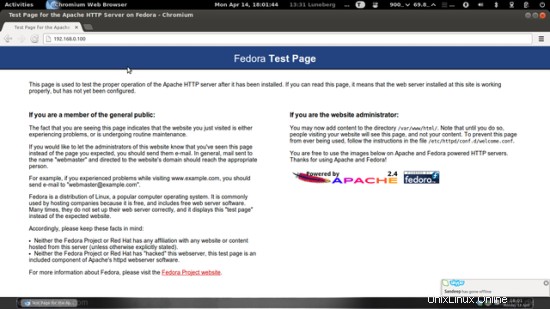
Akar dokumen default Apache adalah /var/www/html di Fedora, dan file konfigurasinya adalah /etc/httpd/conf/httpd.conf. Konfigurasi tambahan disimpan di direktori /etc/httpd/conf.d/.
4 Menginstal PHP5
Kita dapat menginstal modul PHP5 dan Apache PHP5 sebagai berikut:
yum install php
Kita harus me-restart Apache setelahnya:
systemctl restart httpd.service
5 Menguji PHP5 / Mendapatkan Detail Tentang Instalasi PHP5 Anda
Akar dokumen dari situs web default adalah /var/www/html. Sekarang kita akan membuat file PHP kecil (info.php) di direktori itu dan memanggilnya di browser. File akan menampilkan banyak detail berguna tentang instalasi PHP kami, seperti versi PHP yang diinstal.
vi /var/www/html/info.php
<?php phpinfo(); ?> |
Sekarang kita memanggil file itu di browser (mis. http://192.168.0.100/info.php):
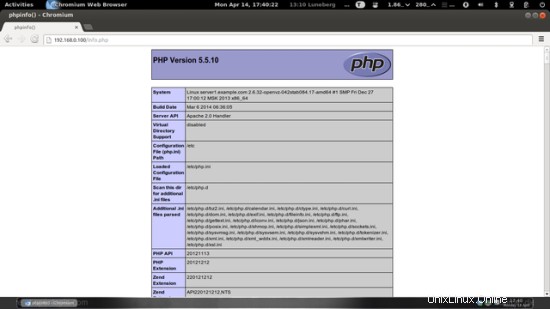
Seperti yang Anda lihat, PHP5 bekerja, dan bekerja melalui Apache 2.0 Handler, seperti yang ditunjukkan pada baris Server API. Jika Anda menggulir lebih jauh ke bawah, Anda akan melihat semua modul yang sudah diaktifkan di PHP5. MySQL tidak terdaftar di sana yang berarti kami belum memiliki dukungan MySQL di PHP5.
6 Mendapatkan Dukungan MySQL Di PHP5
Untuk mendapatkan dukungan MySQL di PHP, kita dapat menginstal paket php-mysql. Ini adalah ide yang baik untuk menginstal beberapa modul PHP5 lainnya serta Anda mungkin membutuhkannya untuk aplikasi Anda. Anda dapat mencari modul PHP5 yang tersedia seperti ini:
yum search php
Pilih yang Anda butuhkan dan instal seperti ini:
yum install php-mysqlnd php-mssql php-opcache
Sekarang restart Apache2:
systemctl restart httpd.service
Sekarang muat ulang http://192.168.0.100/info.php di browser Anda dan gulir ke bawah ke bagian modul lagi. Anda sekarang akan menemukan banyak modul baru di sana, termasuk modul MySQL:
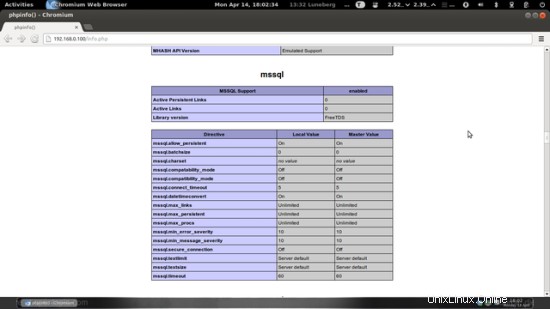
7 phpMyAdmin
phpMyAdmin adalah antarmuka web tempat Anda dapat mengelola database MySQL.
phpMyAdmin dapat diinstal sebagai berikut:
yum install phpmyadmin
Sekarang kita mengkonfigurasi phpMyAdmin. Kami mengubah konfigurasi Apache sehingga phpMyAdmin mengizinkan koneksi tidak hanya dari localhost (dengan mengomentari semua yang ada di bait
vi /etc/httpd/conf.d/phpMyAdmin.conf
# phpMyAdmin - Web based MySQL browser written in php
#
# Allows only localhost by default
#
# But allowing phpMyAdmin to anyone other than localhost should be considered
# dangerous unless properly secured by SSL
Alias /phpMyAdmin /usr/share/phpMyAdmin
Alias /phpmyadmin /usr/share/phpMyAdmin
<Directory /usr/share/phpMyAdmin/>
# <IfModule mod_authz_core.c>
# # Apache 2.4
# <RequireAny>
# Require ip 127.0.0.1
# Require ip ::1
# </RequireAny>
# </IfModule>
# <IfModule !mod_authz_core.c>
# # Apache 2.2
# Order Deny,Allow
# Deny from All
# Allow from 127.0.0.1
# Allow from ::1
# </IfModule>
Require all granted
</Directory>
<Directory /usr/share/phpMyAdmin/setup/>
<IfModule mod_authz_core.c>
# Apache 2.4
<RequireAny>
Require ip 127.0.0.1
Require ip ::1
</RequireAny>
</IfModule>
<IfModule !mod_authz_core.c>
# Apache 2.2
Order Deny,Allow
Deny from All
Allow from 127.0.0.1
Allow from ::1
</IfModule>
</Directory>
# These directories do not require access over HTTP - taken from the original
# phpMyAdmin upstream tarball
#
<Directory /usr/share/phpMyAdmin/libraries/>
Order Deny,Allow
Deny from All
Allow from None
</Directory>
<Directory /usr/share/phpMyAdmin/setup/lib/>
Order Deny,Allow
Deny from All
Allow from None
</Directory>
<Directory /usr/share/phpMyAdmin/setup/frames/>
Order Deny,Allow
Deny from All
Allow from None
</Directory>
# This configuration prevents mod_security at phpMyAdmin directories from
# filtering SQL etc. This may break your mod_security implementation.
#
#<IfModule mod_security.c>
# <Directory /usr/share/phpMyAdmin/>
# SecRuleInheritance Off
# </Directory>
#</IfModule> |
Mulai ulang Apache:
systemctl restart httpd.service
Setelah itu, Anda dapat mengakses phpMyAdmin di http://192.168.0.100/phpmyadmin/:

8 Tautan
- Apache:http://httpd.apache.org/
- PHP:http://www.php.net/
- MySQL:http://www.mysql.com/
- Fedora:http://fedoraproject.org/
- phpMyAdmin:http://www.phpmyadmin.net/